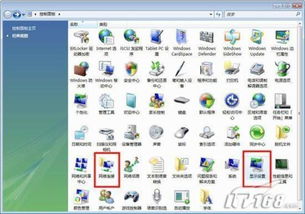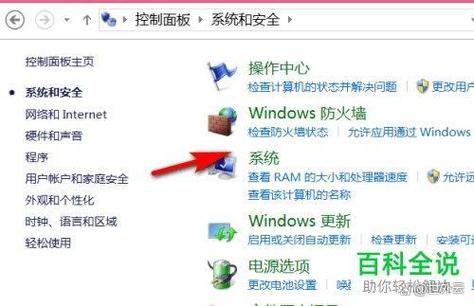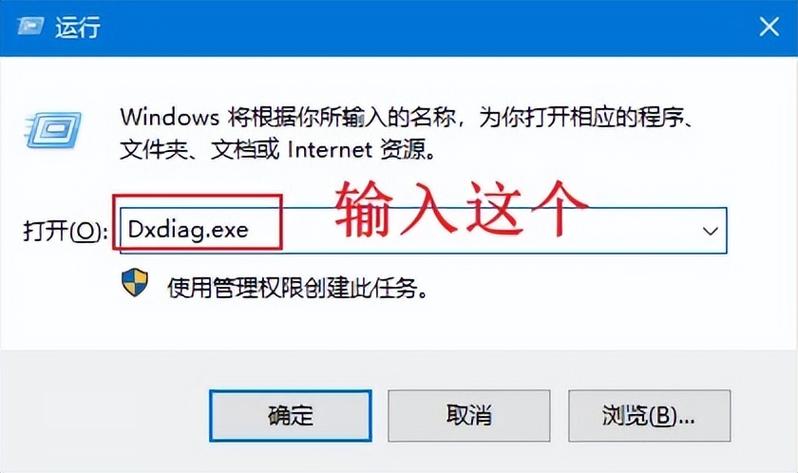安装Windows 10系统可以按照以下步骤进行:
1. 准备安装工具: 下载Windows 10安装工具。你可以从微软官方网站下载Windows 10 Media Creation Tool。 准备一个至少8GB的U盘,用于制作启动盘。
2. 创建安装介质: 运行下载的Windows 10 Media Creation Tool。 选择“为另一台电脑创建安装介质”并点击“下一步”。 选择语言、架构(32位或64位)和版本,然后点击“下一步”。 选择“USB闪存驱动器”作为安装介质,然后点击“下一步”。 选择你插入的U盘,然后点击“下一步”。 工具将开始下载Windows 10并创建安装介质。
3. 设置BIOS: 重启电脑,在启动时按下特定的键(通常是F2、F12、Del或Esc,具体取决于你的电脑品牌)进入BIOS设置。 在BIOS设置中,找到启动选项,将U盘设置为第一启动项。 保存设置并退出BIOS。
4. 开始安装Windows 10: 电脑将从U盘启动,进入Windows 10安装界面。 选择语言、时间和货币格式以及键盘布局,然后点击“下一步”。 点击“现在安装”。 输入产品密钥(如果你有),或者点击“我没有产品密钥”,然后点击“下一步”。 选择“自定义:仅安装Windows(高级)”。 选择要安装Windows 10的硬盘分区,或者创建新的分区,然后点击“下一步”。 安装程序将开始复制文件、展开文件、安装功能、安装更新和完成安装。
5. 完成安装: 安装完成后,电脑将重启,并进入Windows 10设置界面。 按照屏幕上的指示进行设置,包括选择设置快速或自定义、设置网络、设置账户等。 安装完成后,你就可以开始使用Windows 10了。
请注意,安装Windows 10可能需要一些时间,具体取决于你的电脑性能和硬盘速度。在安装过程中,请确保电脑连接到稳定的电源,并避免在安装过程中关闭电脑或断开电源。
Windows 10系统安装指南:从准备到完成

一、硬件要求

在开始安装Windows 10之前,请确保您的电脑满足以下硬件要求:
处理器:1 GHz或更快的处理器或SoC
内存:1 GB RAM(32位)或2 GB RAM(64位)
硬盘空间:32 GB或更大
图形卡:DirectX 9或更高版本,带有WDDM 1.0驱动程序
二、下载Windows 10镜像文件

您可以从微软官方网站下载Windows 10镜像文件。以下是下载